「起業塾へ行ったらWordPressを勧められた」
「周りの人がWordPressでホームページを作っている」
でも、WordPressってそもそも何?という起業女性のために、本当に基本的な部分をポイントだけまとめてお伝えします。
WordPressってなんですか?
ブログやホームページを作るための道具のようなものです。
例えば、文書を作るにはWord、計算するのにはExcel、無料でメッセージを送受信するにはLINE・・・と、パソコンやスマホにはそれぞれやりたいことを実現するための「ソフト」や「アプリ」といったものがありますね。
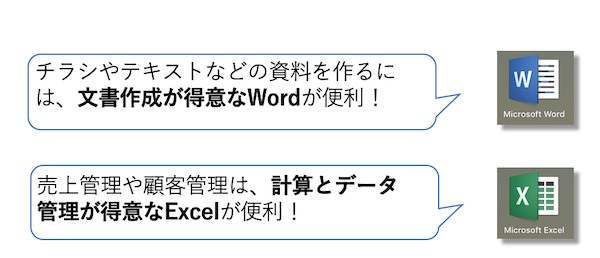
WordPressは、ブログやホームページを作るための「ソフト」のようなものです。
Googleも推奨していて、WordPressそのものは無料で使えるため、近年は世界中で使われています。
ホームページを作れるソフトは他にもたくさんあるのですが、その使用率は世界では6割、日本国内では8割をWordPressが占めているという人気のソフトです。
引用元:【2021年最新】WordPressのシェアは何%?CMSシェア一覧/過去の推移
ブログ?ホームページ?
WordPressはブログに強いツールですが、ブログ風にもホームページ風にも、ホームページにブログをくっつけたようにも、できます。
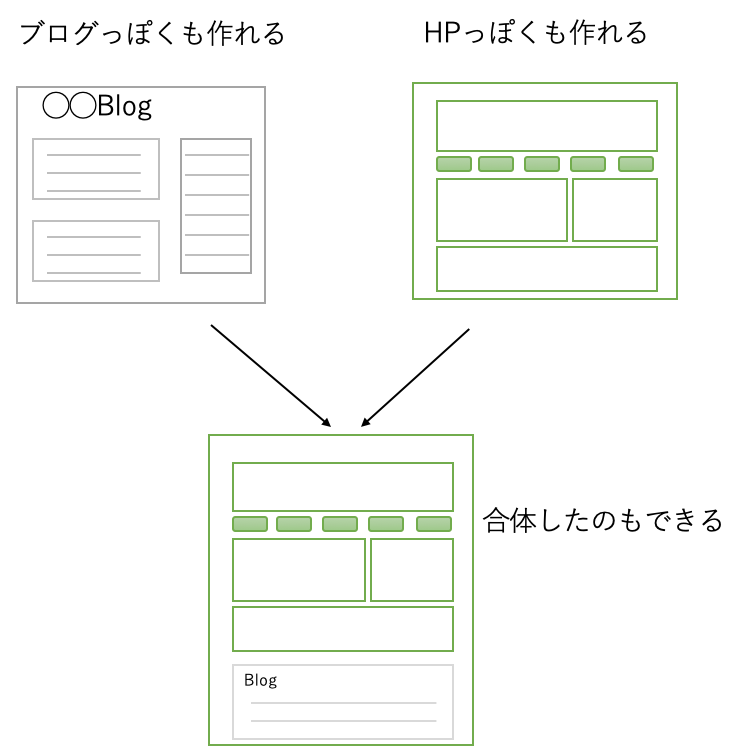
一般的に多くの人がイメージする「ホームページ」というのは、最初のページにコンセプトやメニューなどがあるものだと思います。この部分を「トップページ」(最初のページ)という言い方をしますが、このトップページをどのように見せるか?の違いになります。
例)トップページにメインの情報を置いてホームページ風にしたWordPress
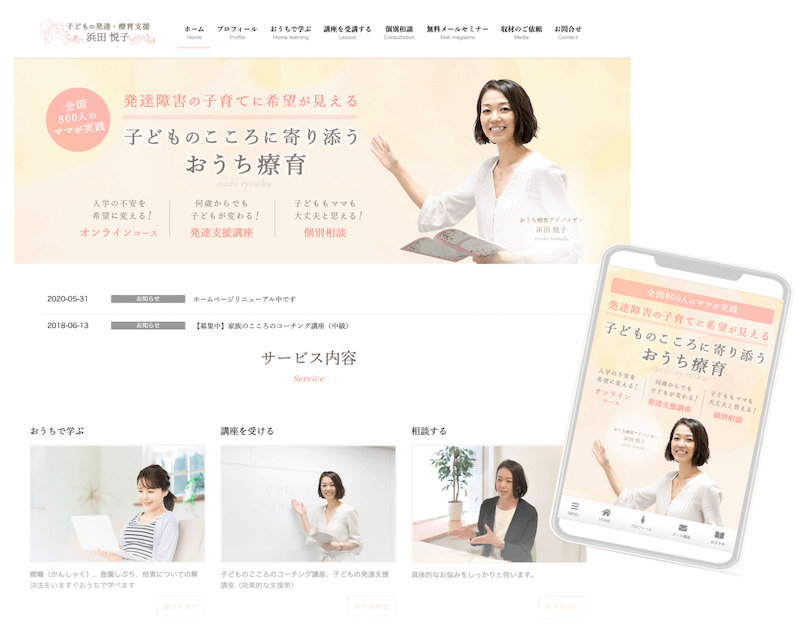
例)トップページに記事一覧を並べてブログ風にしたWordPress
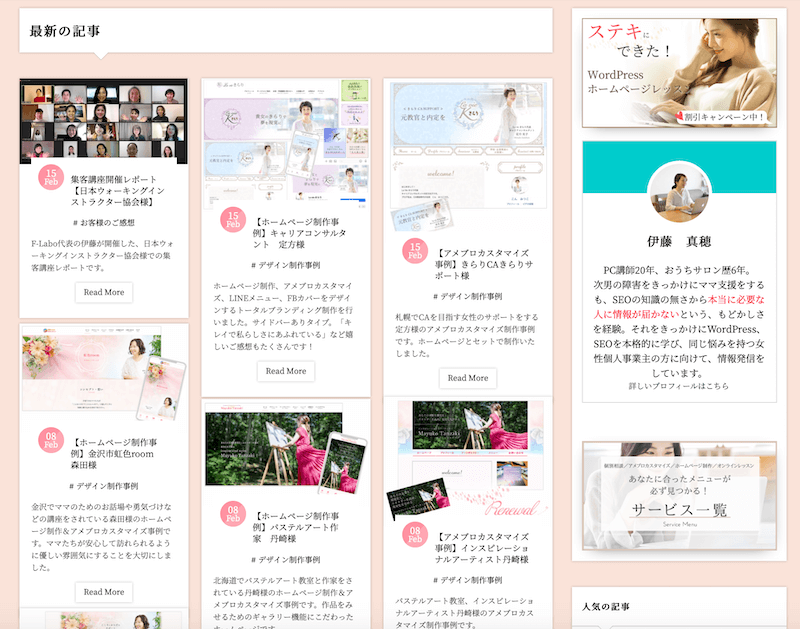
ホームページとしてWordPressを使う方は、トップページをホームページ風にデザインし、ブログも書いていく・・というパターンで作ります。
デザインはどうやってするの?
WordPressには「デザインテーマ」というものが、有料・無料、外国産・国産と何千種類とあります。そのテーマをセットすることによって見かけが変わります。
さらに技術や知識がある方は、「カスタマイズ」といって元々のテーマデザインに自分なりのデザインを加えることができます。
難しい知識は必要?
最初に作るときに「ドメイン」と「サーバー」を用意する、という点では無料ブログやホームページ制作ツールに比べれば、ちょっとだけ難しいかもしれません。※詳しくは後述します

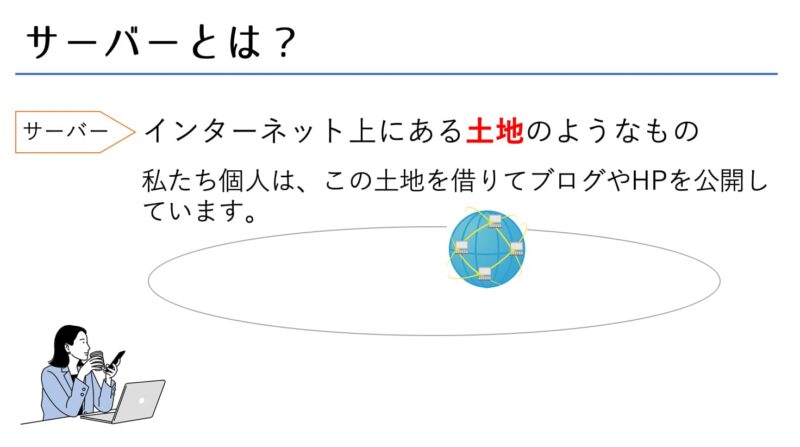
でも、従来ホームページを作るために必要だったHTMLやCSSといった専門的な知識がなくても、ブログやホームページが自分で作れて、更新もできます。
セキュリティは大丈夫?
安全面という点では、今はネット上にあるどんなものも100%安全というものはないので、どんなものでも最低限のできる対策をやっておくことが重要です。
WordPressは自分で管理ができるために、ホームページやブログの裏側にログインIDとパスワードを入力して管理画面に入ります。
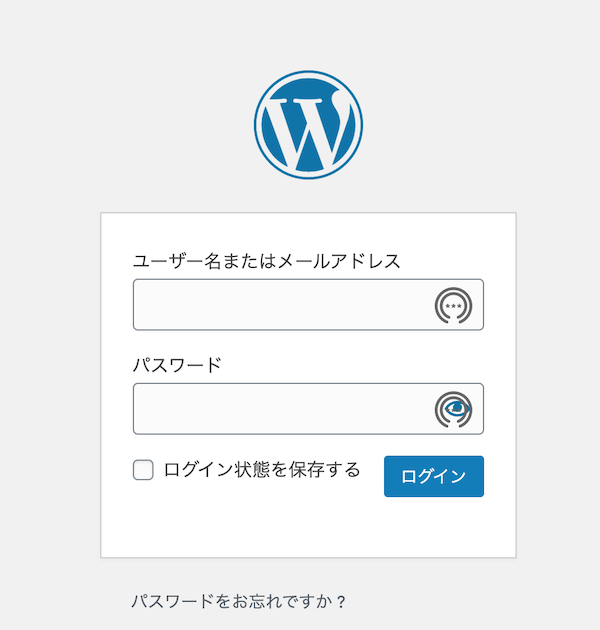
このログインIDやパスワードを盗まれて、Webサイトが改ざんされる・・という被害も発生しています。
やはり一般的なアカウント同様、IDやパスワードの使いまわしや推測されやすいパスワードは避けておくことが重要です。
また、Windowsやスマホと同様、定期的にアップデートがありますので、こちらも随時おこなう必要があります。
WordPressには何が必要?
WordPressそのものは、ただの「ブログやホームページを作るための道具」の1つに過ぎません。
例えば、ブログやホームページを「家」だとします。
ドメインはインターネット上の住所名
サーバーはインタネット上の土地
WordPressは家を建てる骨組みで、内装や外装がWordPressのデザインテーマ・・といったイメージです。
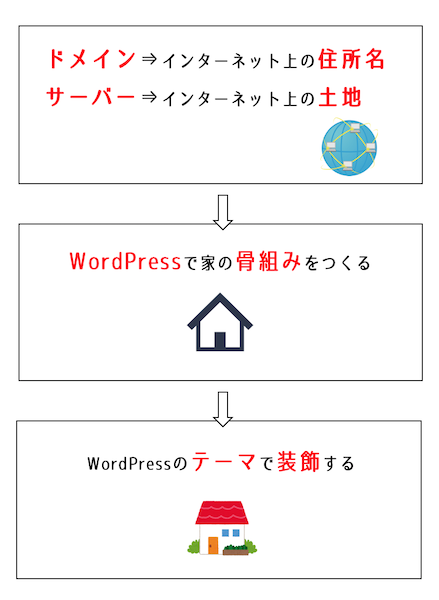
ドメイン
○○○○○○.com、○○○○○○.netというもの。
「URL」とか「ブログアドレス」とか「ホームページアドレス」とか言われます。
家を建てるときは「横浜市中区桜木町1丁目に建てる」と先に決めますが、ブログやホームページの場合、ちょっと違います。
先に「横浜市中区桜木町1丁目」という「住所名」を決めます。
ドメインというのは「住所の名前」です。
この名前だけを管理している管理会社がいます。
その管理会社に

私は“横浜市中区桜木町1丁目“に家を建てたいのですが、誰か使っている人がいなければ、貸してもらえますか?
と、頼むわけです。

その住所名は誰も使ってないので、使えますよ。1年間で名前の貸し出し費用として1,360円かかります。何年も使いそうだったら、自動更新にしておくと安心ですよ。
この管理会社のことを「ドメイン管理会社」といって、有名なところだと
- ムームードメイン
- お名前.com
など。
費用は年間99円から3,000円ぐらいまで様々ですが、金額の違いは
.comなのか、
.jpなのか、
.yokohama
なのか・・・
.(ドット)以下によって違ってきます。
迷ったら.comや.netにしておきましょう。
サーバー
サーバーとはインターネット上の土地のようなもの。
家を建てるときはだいたい土地を購入しますが、購入しなくても「貸して」くれます。
インターネット上の賃貸不動産会社が「レンタルサーバー会社」です。
ちょっとここだけ住宅と違ってややこしいのですが、住所(ドメイン)だけ決まっても、場所がない状態なんです。
場所がないと家が建てられません。

家を建てたい(ホームページを作りたい)ので、場所を貸してください

はい、3ヶ月や1年単位でのご契約がです。
レンタルサーバー会社はたくさんあります。
- ロリポップ
- Xserver
- さくらインターネット
- お名前サーバー
などなど。
安さと手軽さではロリポップ、安定と速度を求めるならXserverがおすすめです。
よくでてくる用語集
テーマ
WordPressはそれだけでは、ブログやホームページを作るただの道具です。家でいうと骨組み。
デザインテーマをあてがうことで、装飾します。
家で例えるなら、ドアはどこに配置しよう、壁紙は何色にしよう、キッチンはどのくらいの広さでどこに配置する?など。
テーマには、
- WordPress公式のものとそうでないもの
- 無料のものと有料のもの
- 海外で作られたものと、日本国内で作ったもの
など、様々な種類があります。
有料のものは1万円前後が主流です。
今は無料でも機能性が高く、優秀なものが増えています。
有料でデザイン性の高いものは、自分なりにアレンジが難しい場合もあります。
弊社はLightning Proというテーマを利用して制作を行なっています。
国産でわかりやすく、便利な機能が次々と追加されホームページを作るのに必要なものが揃っています。
こちらのサイトも以前は、有料テーマであるDigipressを使っていましたが、サイト引っ越しを機会に無料テーマであるCocoonを使いカスタマイズしています。
プラグイン
追加機能です。
ほとんどが無料で利用できます。
- 申込フォーム
- セキュリティ強化
- アクセス解析
- SNS連動
- ギャラリー機能
などなど、デザインテーマだけではできないことを、プラグインを追加することで実現可能にします。
ダッシュボード
WordPressの管理画面です。
記事の更新などすべてを管理する画面です。
カスタマイズ
デザインテーマが用意しているデザインを、ちょっと自分なりにアレンジしたい、とか、プラグインだけではできないことをするために、プログラムすることができます。
HTMLやCSSといった高度な知識が必要ですが、ちょっとしたことならネットに出ている情報をコピペするだけでできたりもします。
ウィジェット
ブログやホームページの画面を構成するパーツを、管理する場所。
例えば、パソコンで見たときに画面の横に出てくる「サイドバー」というのがあるWebサイトがありますね。このサイドバーに、上から何をどんな順番で配置しようかをパズルのように配置することができます。
メニューバー
よく画面の上の方に表示されている、「ホーム」「プロフィール」みたいなもののこと。5個ぐらいがいいと思います。
ヘッダー
ページを開いた時に最初にドーンと表示される画像。
アイキャッチ画像
記事ごとに設定できる画像のこと。
記事を一覧表示させた時に並んでいる画像はこの「アイキャッチ画像」として設定したものが優先的に表示されます。
各記事ごとに、設定できます。
よくある質問
2018年12月よりWordPressに搭載された、記事を書くための画面で使われている「ブロックエディタ」というものの名前。
「新エディタ」「ブロックエディタ」などとも呼ばれる。
それまで、Wordのような画面で文字、写真を入れていたのに、突然「ブロック」という概念が出てきて、多くのWordPressユーザーが戸惑ったという近年の大事件の一つ。
「見出し」「段落(文章)」「写真」などをそれぞれ鏡餅のように重ねていって、1つの記事にする。読んでいる方には全くわからないが、裏側ではこうやってなってるんだ、へーみたいな感じだと思います。下のQ&Aに続く。
旧エディタはとてもシンプルで、見出し・文章・写真をWordの文書を作るように書いていくだけでした。
太字・斜体などは設定できましたが、「枠をつけて文字を囲む」「画像と文章を並列に表示させる」「記事内に申込ボタンを入れる」といったことは、別でそういったことができる機能(プラグイン)を追加していました。
2018年12月の新エディタから、そういったことがWordPressの標準機能でできるようになりました。
だから、プラグインを使って装飾をしていた人たちは大慌てでした。
いつも通りにWordPressを更新した後に、ブログを更新しようとしたら今までとは全く違う画面になっているわけです。焦りますよね。
当時は「Clasic Editor」というプラグインを入れることで、WordPressの更新後もそのまま旧エディタを使うということができたので、慣れるまではそれで対応していた人も多くいました。
しかし、時間がたつにつれ多くのテーマやプラグインが新エディタに対応、今までできなかった「吹き出し」などもテーマによっては無料でできるようになってきたことで、少しづつ新エディタに移行する人も増えてきました。
2021年末に、この代替対策であった「Clasic Editor」のサポートが終了することから、旧エディタで頑張っていた方も、そろそろ新エディタにしないとな、というところです。
してください。バージョンが古いままでも使えるし、外から見たらわからないのですが、セキュリティ面でも更新はしておいた方が安全です。
古いままずっと使っていて、数年ぶりに更新したら画面が崩れた、といったこともありますので、何年も放っておいていきなりするよりかは、こまめにしておくことをお勧めします。
WordPressを使ってホームページを作りたい・・ということであれば、ホームページっぽくなれる機能の豊富なLighningというテーマがおすすめです。
有料と無料の2つありますが、無料でも十分素敵にできます。
テーマについてはこちらでもご紹介しています。





